-

- Gravação
-
Filmar no modo automático
Filmar no modo automático
Com a gravação Inteligente Automática, a câmara ajusta automaticamente as definições, como o brilho e a focagem, para se adequar às condições de disparo.
No caso de cenas de gravação específicas como pessoa, etc., o seu ícone é exibido no ecrã.
Antes de gravar uma cena importante, recomenda-se que realize uma gravação de teste.
Indicações para Gravação de Vídeo
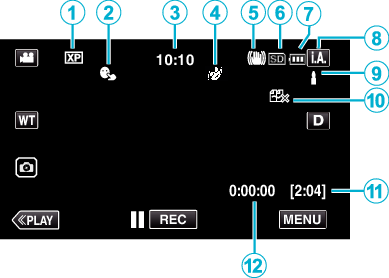
Ícone apresentado |
Descrição |
|
|---|---|---|
|
|
Qualidade de vídeo |
Mostra o ícone da opção “QUALIDADE DE VÍDEO” selecionada no menu de gravação quando “SELECCIONAR SISTEMA” está definido para “60i”. |
|
|
TOQUE PRIORID AE/AF |
Exibe a definição de “TOQUE PRIORID AE/AF”. |
|
|
Tempo |
Exibe o tempo actual. |
|
|
EFEITO DE GRAVAÇÃO |
Exibe o ícone correspondente quando um efeito de gravação é especificado. |
|
|
Estabilizador de Imagem |
Exibe a definição de estabilizador de imagem. |
|
|
Suporte de gravação |
Mostra o ícone do suporte onde os vídeos estão a ser gravados. |
|
|
Indicador de bateria |
Exibe a carga restante aproximada da bateria durante a utilização. |
|
|
Modo de gravação |
Exibe o modo de gravação actual de O modo de gravação actual é exibido. |
|
|
Definir Cenas de Auto Inteligente |
Exibe cenas detectadas automaticamente na função Auto Inteligente. Podem ser detectadas diversas cenas. |
|
|
GRAVAÇÃO CONTÍNUA |
Mostra o ícone de gravação contínua quando está definida. |
|
|
Tempo de gravação restante |
Mostra o tempo restante de gravação de vídeo. |
|
|
Contador de Cenas |
Mostra o tempo passado do vídeo actualmente em gravação. |
Cenas de Auto Inteligente
Ícone apresentado |
Descrição |
|---|---|
|
|
Captura a pele da pessoa lindamente. |
|
|
Permite que as pessoas sejam capturadas naturalmente. |
|
|
Gravar um grupo de pessoas com as definições mais adequadas. |
|
|
Grava enquanto foca um objecto próximo. |
|
|
Foca a uma longa distância e captura uma imagem nítida com cores vivas. |
|
|
Grava em locais escuros com um mínimo de ruído na imagem geral. |
|
|
Permite que as cenas nocturnas sejam capturadas de forma precisa com o mínimo de ruído na imagem geral. |
|
|
Impede que as cores desvaneçam, mesmo quando se grava num ambiente luminoso, como um campo de neve ou na praia. |
|
|
Impede que as cores desvaneçam quando se grava um alvo num foco. |
|
|
Reproduz a cor verde das árvores vividamente. |
|
|
Reproduz as cores do pôr do sol naturalmente. |
|
|
Ajusta as definições de modo a que o alvo não pareça demasiado escuro devido à contraluz. |
|
|
Grava ao mesmo tempo que realça o brilho das cores. |
|
|
Reproduz as cores naturais dos ambientes exteriores durante o dia. |
|
|
Reproduz as cores naturais nos ambientes interiores com iluminação de cores frias. |
|
|
Reproduz as cores naturais nos ambientes interiores com iluminação de cores quentes. |
|
|
Selecciona as definições mais adequadas para uma gravação em mão. |
|
|
Selecciona as definições mais adequadas quanto é utilizado um tripé para a gravação. |
NOTA
As cenas podem ser detectadas de acordo com as condições de gravação e ajustadas automaticamente no modo Auto Inteligente.
Podem ser detectadas diversas cenas dependendo das condições de gravação.
Algumas funções podem não funcionar correctamente, dependendo das condições de gravação.
Botões de operação para gravação de vídeo
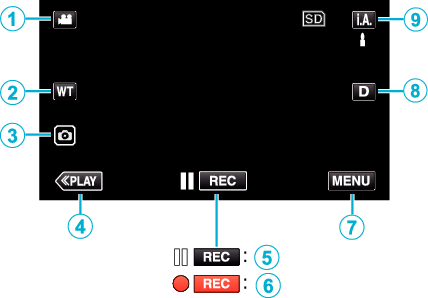
Botões de operação |
Descrição |
|
|---|---|---|
|
|
Modo de Vídeo/Imagem Fixa |
Alterna entre os modos de vídeo e imagem fixa. |
|
|
WT Zoom |
Permite realizar as mesmas funções tais como o selector de zoom. |
|
|
Gravação de imagem fixa |
Toque neste botão para gravar uma imagem fixa durante a gravação de vídeo. |
|
|
Modo de reprodução |
Altera para o modo de reprodução. |
|
Início de gravação |
Funciona como o botão START/STOP. |
|
|
MENU |
Exibe os diversos menus de gravação de vídeo. |
|
|
Botão exibição |
Alterna a visualização entre ( Exibição simples: algumas exibições desaparecem automaticamente quando o ecrã não é operado. Exibição completa: exibe tudo. O botão de exibição alterna de Quando a alimentação é desligada, a definição de exibição irá reverter para exibição simples ( |
|
|
Modo de gravação |
Alterna entre o modo de gravação Auto Inteligente |
Utilizar o Modo Silencioso
Quando o modo Silencioso é usado, o ecrã LCD escurece e os sons de operação não serão reproduzidos. Use este método para gravar silenciosamente em locais escuros, como durante uma actuação.
![]() aparece quando “MODO SILENCIOSO” está definido para “ON”.
aparece quando “MODO SILENCIOSO” está definido para “ON”.
Para silenciar apenas o som de funcionamento, defina “SOM DE OPERAÇÃO” no menu para “OFF” em vez de utilizar o modo silencioso.
Procedimento de funcionamento
Aparece o menu superior.
_UJDCILympypskr.png)
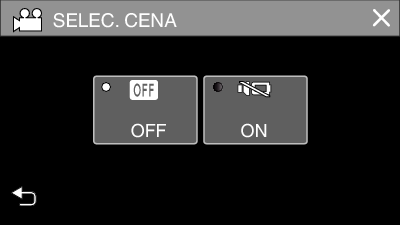
Definições úteis para gravar
Quando a “GRAVAÇÃO DATA/HORA” é utilizada, a data e hora podem ser gravadas juntamente com o vídeo.
AVISO
Não deve expor a objectiva à luz directa do sol.
Apesar de esta unidade poder ser usada com o monitor LCD revertido ou com o monitor LCD fechado com “GRAVAÇÃO LCD FECHADO” ativado, a temperatura desta unidade sobe mais facilmente. Deixe o ecrã LCD aberto quando utilizar este aparelho durante longos períodos de tempo ou em locais expostos à luz solar directa ou com temperaturas altas.
A alimentação pode desligar-se para proteger o circuito se a temperatura deste aparelho subir demasiado.
Se a temperatura deste aparelho subir durante a gravação, ![]() mudará de cor para amarelo como forma de aviso.
mudará de cor para amarelo como forma de aviso.
Este aparelho é controlado por um microcomputador. As descargas electrostáticas, ruídos externos e interferências (de uma televisão, rádio, etc.) podem impedir o seu funcionamento correcto. Em tal caso, feche o ecrã do monitor para desligar a alimentação e retire o adaptador de CA, depois prima o botão Reiniciar para reiniciar a unidade.
Declinação de Responsabilidade
- Não poderemos ser responsabilizados pela perda de conteúdos gravados quando a gravação ou reprodução de vídeos/áudio não pode ser realizada devido a avarias nesta unidade, nas peças fornecidas ou no cartão SD.
- Depois de apagados, os conteúdos gravados (dados), incluindo os dados perdidos devido a avarias nesta unidade, não podem ser restaurados. Por favor, considere-se antecipadamente advertido.
- A JVC não se responsabiliza por dados perdidos.
NOTA
Verifique se o tempo de gravação restante no suporte é suficiente antes de iniciar a gravação. Verificar o Tempo de Gravação Restante
Se o tempo de gravação restante não for suficiente, guarde os arquivos num PC ou disco antes de eliminar os ficheiros da unidade. Eliminar ficheiros não desejados
Quando há muitos ficheiros no suporte, pode demorar algum tempo até serem exibidos no ecrã de reprodução. Aguarde algum tempo enquanto o indicador luminoso de POWER/ACCESS (Alimentação/Acesso) estiver a piscar, indicando funcionamento normal.
A gravação pára automaticamente visto não ser possível gravar durante mais de 12 horas consecutivas de acordo com as especificações.
(Pode demorar algum tempo até se poder continuar a gravar.)
Pode ser gravado até 4GB por ficheiro de vídeo. Um ficheiro gravado usando gravações longas que excedem 4GB é dividido e gravado em vários ficheiros de vídeo.
Dependendo das condições de filmagem, os quatro cantos do ecrã podem parecer escuros, mas isto não é uma avaria. Nesse caso, mude as condições de filmagem movendo o selector de zoom, etc.

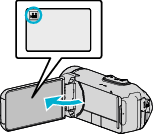
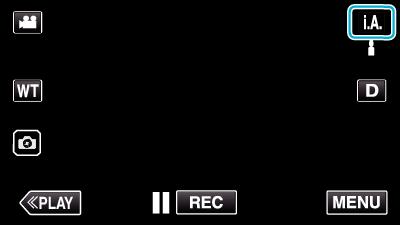
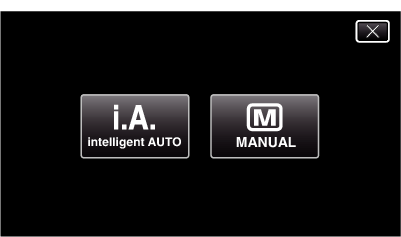

 para alterar as exibições.
para alterar as exibições.













 ) completa e (
) completa e (